Fitur Find adalah sebuah fitur yang digunakan untuk mencari dan menemukan data tertentu dengan cepat. Sedangkan fitur Replace adalah sebuah fitur yang digunakan untuk mengganti data lama dengan data yang baru. Fitur Find dan Replace di Miceosoft Excel ini sangat berguna untuk mengolah data. Apalagi jika data yang diolah memiliki jumlah baris yang banyak sehingga akan lebih efektif dan efisien jika menggunakan fitur Find dan Replace ini.
Untuk dapat lebih memahami fungsi dari fitur ini, silahkan ikuti langkah - langkah berikut ini :
- Pilih Tab Home - Group Editing - Find & Replace - Pilih Find atau tekan tombol Ctrl + F.
- Otomatis jendela Find and Replace akan muncul.
- Pilih Tab Find, pada kolom Find What isikan kata yang akan dicari.
- Klik Find Next untuk menemukan cell yang berisi kata yang dicari atau Find All untuk menemukan kata dari tiap cell.
- Jika sudah selesai, klik tombol Close.
- Untuk pencarian yang lebih spesifik bisa dengan klik tombol Option.
- Within: untuk membatasi pencarian pada sheet aktif saja atau pada workbook.
- Search: Untuk pencarian secara menurun (by Rows) atau menyamping (by Columns) dimulai dari sel aktif.
- Lookin: Untuk pencarian pada rumus excel (Formula), nilai sel (Value) atau Komentar (Comments)
- Match Case : opsi untuk pencarian secara sensitif huruf besar kecil (Sama persis) atau tidak.
- Match entire cell contents : opsi untuk menemukan sel yang hanya berisi kata kunci/teks pencarian saja.
Saat ditemukan ada data yang tidak sesuai dan ingin mengganti dengan data baru bisa dengan menggunakan fitur Replace. Untuk langkah - langkahnya sebagai berikut :
- Pilih Tab Home - Group Editing - Find & Replace - Pilih Replace atau tekan tombol Ctrl + H.
- Otomatis jendela Find and Replace akan muncul.
- Pilih Tab Replace, pada kolom Find What isikan kata yang akan dicari dan kolom Replace With isikan dengan kata yang baru atau akan diganti .
- Klik Find Next untuk menemukan cell yang berisi data yang dicari.
- Jika ingin menggantinya, bisa memilih Replace untuk menggantikan kata individual, sedangkan Replace All akan menggantikan setiap kata dari teks di seluruh workbook sehingga akan lebih menghemat waktu.
- Sebuah kotak dialog akan muncul, mengkonfirmasikan jumlah kata yang diganti. Klik OK untuk melanjutkan.
- Isi cell yang terpilih akan terganti dengan kata yang baru.
- Jika sudah selesai, klik tombol Close.
Demikian artikel tentang "Cara Menggunakan Find dan Replace Di Microsoft Excel". Semoga artikel ini bisa membantu dan bermanfaat untuk anda.








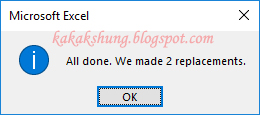




0 Comments